Win10还原官方系统的步骤(轻松恢复Win10原生操作系统,快速解决系统问题)
- 电子知识
- 2023-11-01
- 133
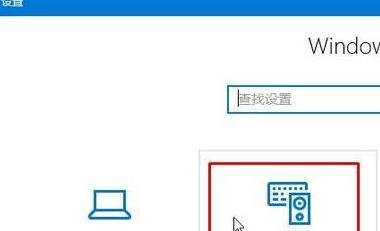
随着时间的推移,我们的计算机系统可能会出现各种问题,例如性能下降、软件冲突或者出现无法解决的错误。而Win10的官方系统还原功能可以帮助我们轻松恢复到最初的操作系统状态...
随着时间的推移,我们的计算机系统可能会出现各种问题,例如性能下降、软件冲突或者出现无法解决的错误。而Win10的官方系统还原功能可以帮助我们轻松恢复到最初的操作系统状态,解决这些问题。本文将介绍使用Win10还原官方系统的步骤,帮助您快速解决系统问题,提高计算机的性能。
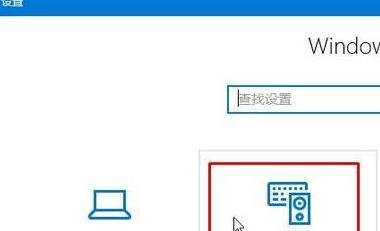
1.确认备份重要文件与数据
在进行系统还原之前,首先需要确认您的重要文件和数据已经备份。因为还原系统将会清除所有已安装的程序和个人文件,所以确保备份是非常重要的。

2.打开“设置”菜单
在开始菜单中,点击齿轮状图标打开“设置”菜单。
3.进入“更新与安全”选项

在“设置”菜单中,点击“更新与安全”选项,进入系统设置页面。
4.选择“恢复”
在“更新与安全”页面中,选择左侧菜单栏中的“恢复”选项。
5.点击“开始”按钮
在“恢复”页面中,找到“回到最初的状态”一栏中的“开始”按钮,并点击进入下一步。
6.选择“保留个人文件”
在还原系统的方式页面中,选择“保留个人文件”选项,这样在还原完成后,您的个人文件将得到保留。
7.点击“下一步”
在确认还原方式后,点击“下一步”按钮继续进行。
8.确认操作
在确认还原页面上,系统会列出将要删除的应用程序和设置信息,确保您备份了重要的内容之后,点击“下一步”继续。
9.点击“开始”
在最后确认页面上,点击“开始”按钮开始还原官方系统的过程。
10.等待还原完成
系统将开始还原官方系统,并显示进度条。请耐心等待系统完成整个过程。
11.设置个人首选项
还原完成后,系统将会引导您重新设置个人首选项,如语言、时区和隐私设置等。
12.安装必要的驱动程序
在重新设置个人首选项之后,您可能需要安装一些必要的驱动程序,以确保计算机正常运行。
13.更新操作系统
在还原官方系统之后,建议您立即更新操作系统以获取最新的安全补丁和功能更新。
14.安装必要的软件
重新安装您需要的软件程序,以满足您的个人需求和工作要求。
15.恢复个人文件和数据
最后一步,将之前备份的个人文件和数据复制回计算机中,以恢复您的个人文件和数据。
通过以上步骤,您可以轻松地还原Win10官方系统,解决各种问题并提高计算机性能。在还原之前,确保备份重要文件和数据,并在还原完成后重新设置个人首选项、安装必要的驱动程序、更新操作系统和安装必要的软件。将之前备份的个人文件和数据复制回计算机中,即可恢复个人文件和数据。这一过程将帮助您快速解决系统问题,使计算机运行更加顺畅。
本文链接:https://www.usbzl.com/article-1432-1.html

